在CentOS 7上搭建lamp环境
2016-07-18 20:32
639 查看
在CentOS 7上安装httpd、php、MariaDB,ServerIP 192.168.199.157
1.首先安装相关程序包
~]# yum install -y httpd php php-mysql mariadb-server2.启动httpd和mariadb
~]# systemctl start httpd.service mariadb.service3.查看80端口和3306端口是否处于监听状态:

4.测试php是否正常工作
(1)编辑/etc/httpd/conf/httpd.conf文件,在DirectoryIndex后面填写index.php,定义默认主页为index.php。
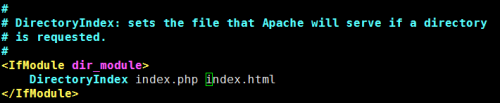
(2)检查配置文件是否有语法错误:
~]#httpd -t

(3)重载httpd配置文件
~]# systemctl reload httpd.service
(4)制作默认主页/var/www/html/index.php,编写如下内容
<h1>Welcome</h1>
<?php
Phpinfo();
?>
(5)打开浏览器测试
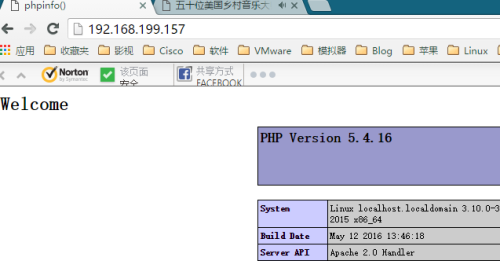
5.测试php与MariaDB的连接
(1)在MariaDB里面创建数据库testdb,创建用户testuser,并给该用户授权:
~]# mysqlMariaDB[(none)]>CREATEDATABASE testdb;MariaDB[(none)]>CREATEUSER ‘testuser’@’192.169.99.%’ IDENTIFIED BY ‘testpasswd’;MariaDB[(none)]>GRANTALL ON testdb.* TO ‘testuser’@’192.168.199.%’;MariaDB[(none)]>FLUSHPRIVILEGES;(2)编辑默认主页文件/var/www/html/index.php,编写如下脚本进行测试:
<?php
$conn= mysql_connect(‘127.0.0.1’,’testuesr’,’testpasswd’);
If($conn)
echo“OK”;
else
echo“Falure”;
?>
(3)在浏览器上测试,如果出现OK则表示成功连接数据库
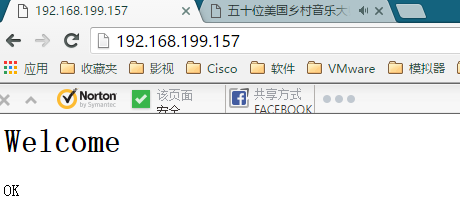
6.将/etc/httpd/conf.d/welcome.conf改名,并创建两个基于FQDN的虚拟主机www1.magedu.com和www2.magedu.com,并创建数据相关数据目录。
~]# mv/etc/httpd/conf.d/welcome.conf{,.bak}~]# vim /etc/httpd/conf.d/www1.conf
<VirtualHost 192.168.199.157:80>
ServerNamewww1.magedu.com
DocumentRoot/data/www1
CustomLoglogs/www1-access_log combined
</VirtualHost>
~]# vim /etc/httpd/conf.d/www2.conf
<VirtualHost 192.168.199.157:80>
ServerNamewww2.magedu.com
DocumentRoot/data/www2
CustomLoglogs/www1-access_log combined
</VirtualHost>
~]# mkdir -pv /data/www{1,2}
7.设置虚拟主机www1.magedu.com提供wordpress。
(1)下载wordpress并解压,将解压后的目录内的所有文件复制到/data/www1目录下。
~]# unzipwordpress_4.3.1_zh_CN.zip
~]# mv -rwordpress/* /data/www1
(2)将/data/www1/目录下的wp-config-sample.php改名为wp-config.php。
~]# mv/data/www1/wp-config-sample.php /data/www1/wp-config.php
(3)编辑wp-config.php,修改数据库名,数据库用户名,数据库密码,主机IP等信息。

(4)测试wordpress,设置站点名及登录帐号、密码、邮箱等信息即可使用了。
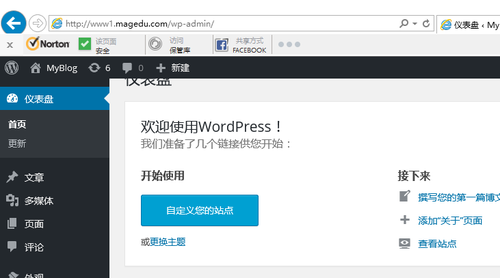
8.设置虚拟主机www2.magedu.com提供phpMyAdmin。
(1)安装php-mbstring, 并导入到/etc/php.ini文件中
~]# yum install php-mbstring
~]# echo “extension=mbstring.so” >>/etc/php.ini
(2)下载并解压phpMyAdmin,将phpMyAdmin目录中的文件复制到/data/www2目录中。
~]# cp -rphpMyAdmin-4.4.15.7-all-languages/* /data/www2/
(3)将config.sample.inc.php改名为config.inc.php
~]# mvconfig.sample.inc.php config.inc.php
(4)编辑config.inc.php文件,用openssl生成的随机码填充blowfish_secret字段。

(5)编辑config.inc.php文件,修改['Servers'][$i]['host']字段的IP地址为127.0.0.1。

(6)在浏览器里测试www2.magedu.com能否打开。
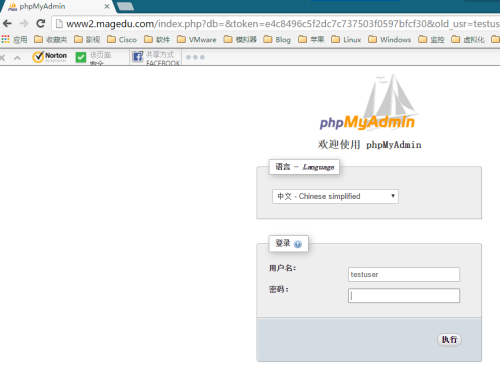
1.首先安装相关程序包
~]# yum install -y httpd php php-mysql mariadb-server2.启动httpd和mariadb
~]# systemctl start httpd.service mariadb.service3.查看80端口和3306端口是否处于监听状态:

4.测试php是否正常工作
(1)编辑/etc/httpd/conf/httpd.conf文件,在DirectoryIndex后面填写index.php,定义默认主页为index.php。
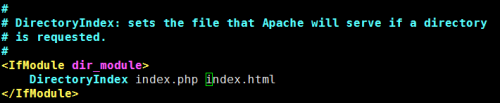
(2)检查配置文件是否有语法错误:
~]#httpd -t

(3)重载httpd配置文件
~]# systemctl reload httpd.service
(4)制作默认主页/var/www/html/index.php,编写如下内容
<h1>Welcome</h1>
<?php
Phpinfo();
?>
(5)打开浏览器测试
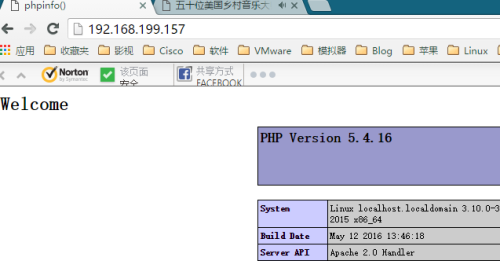
5.测试php与MariaDB的连接
(1)在MariaDB里面创建数据库testdb,创建用户testuser,并给该用户授权:
~]# mysqlMariaDB[(none)]>CREATEDATABASE testdb;MariaDB[(none)]>CREATEUSER ‘testuser’@’192.169.99.%’ IDENTIFIED BY ‘testpasswd’;MariaDB[(none)]>GRANTALL ON testdb.* TO ‘testuser’@’192.168.199.%’;MariaDB[(none)]>FLUSHPRIVILEGES;(2)编辑默认主页文件/var/www/html/index.php,编写如下脚本进行测试:
<?php
$conn= mysql_connect(‘127.0.0.1’,’testuesr’,’testpasswd’);
If($conn)
echo“OK”;
else
echo“Falure”;
?>
(3)在浏览器上测试,如果出现OK则表示成功连接数据库
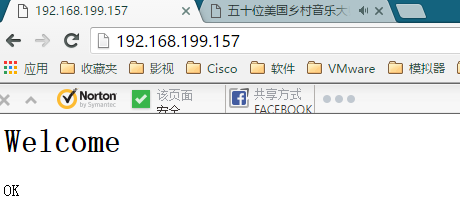
6.将/etc/httpd/conf.d/welcome.conf改名,并创建两个基于FQDN的虚拟主机www1.magedu.com和www2.magedu.com,并创建数据相关数据目录。
~]# mv/etc/httpd/conf.d/welcome.conf{,.bak}~]# vim /etc/httpd/conf.d/www1.conf
<VirtualHost 192.168.199.157:80>
ServerNamewww1.magedu.com
DocumentRoot/data/www1
CustomLoglogs/www1-access_log combined
</VirtualHost>
~]# vim /etc/httpd/conf.d/www2.conf
<VirtualHost 192.168.199.157:80>
ServerNamewww2.magedu.com
DocumentRoot/data/www2
CustomLoglogs/www1-access_log combined
</VirtualHost>
~]# mkdir -pv /data/www{1,2}
7.设置虚拟主机www1.magedu.com提供wordpress。
(1)下载wordpress并解压,将解压后的目录内的所有文件复制到/data/www1目录下。
~]# unzipwordpress_4.3.1_zh_CN.zip
~]# mv -rwordpress/* /data/www1
(2)将/data/www1/目录下的wp-config-sample.php改名为wp-config.php。
~]# mv/data/www1/wp-config-sample.php /data/www1/wp-config.php
(3)编辑wp-config.php,修改数据库名,数据库用户名,数据库密码,主机IP等信息。

(4)测试wordpress,设置站点名及登录帐号、密码、邮箱等信息即可使用了。
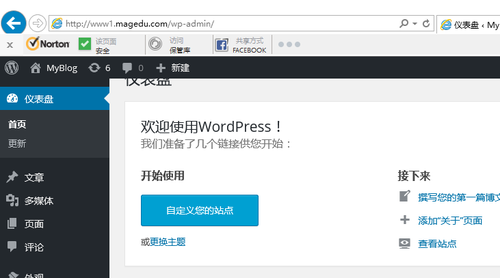
8.设置虚拟主机www2.magedu.com提供phpMyAdmin。
(1)安装php-mbstring, 并导入到/etc/php.ini文件中
~]# yum install php-mbstring
~]# echo “extension=mbstring.so” >>/etc/php.ini
(2)下载并解压phpMyAdmin,将phpMyAdmin目录中的文件复制到/data/www2目录中。
~]# cp -rphpMyAdmin-4.4.15.7-all-languages/* /data/www2/
(3)将config.sample.inc.php改名为config.inc.php
~]# mvconfig.sample.inc.php config.inc.php
(4)编辑config.inc.php文件,用openssl生成的随机码填充blowfish_secret字段。

(5)编辑config.inc.php文件,修改['Servers'][$i]['host']字段的IP地址为127.0.0.1。

(6)在浏览器里测试www2.magedu.com能否打开。
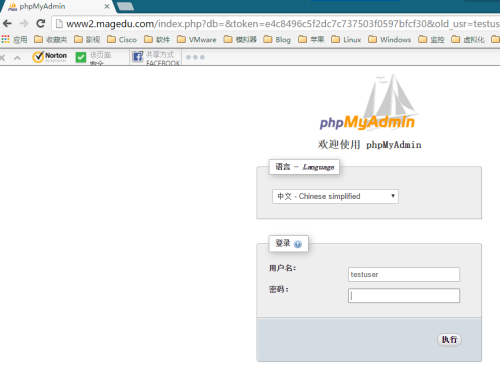
相关文章推荐
- GIT CENTOS 7安装以及服务器远程仓库搭建教程
- Linux下的几个配置文件以及启动先后顺序(转)
- Linux下死锁的必要条件及预防方法
- linux修改文件权限
- vim编辑器
- linux文本处理三剑客(三):awk命令详解
- 双系统下Linux(ubuntu)不能进入windows的NTFS分区之挂载错误问题解决
- linux文本处理三剑客(二):sed命令详解
- 管理员必备的Linux系统监控工具
- linux 6下编译安装配置LAMP平台
- linux文本处理三剑客(一):grep命令详解
- Centos配置端口映射
- 新环境部署(linux硬盘挂载项目迁移启动)
- 如何在 Linux 上录制你的终端操作
- 如何在 Linux 上永久挂载一个 Windows 共享
- linux c语言的格式化输入输出
- CentOS7云镜像:注入实例的root密码
- HDFS与RPC理解
- Linux下mysql密码忘记修改办法,解决mysql登陆1045错误
- linux添加库后出现 error while loading shared libraries: libjson.so
